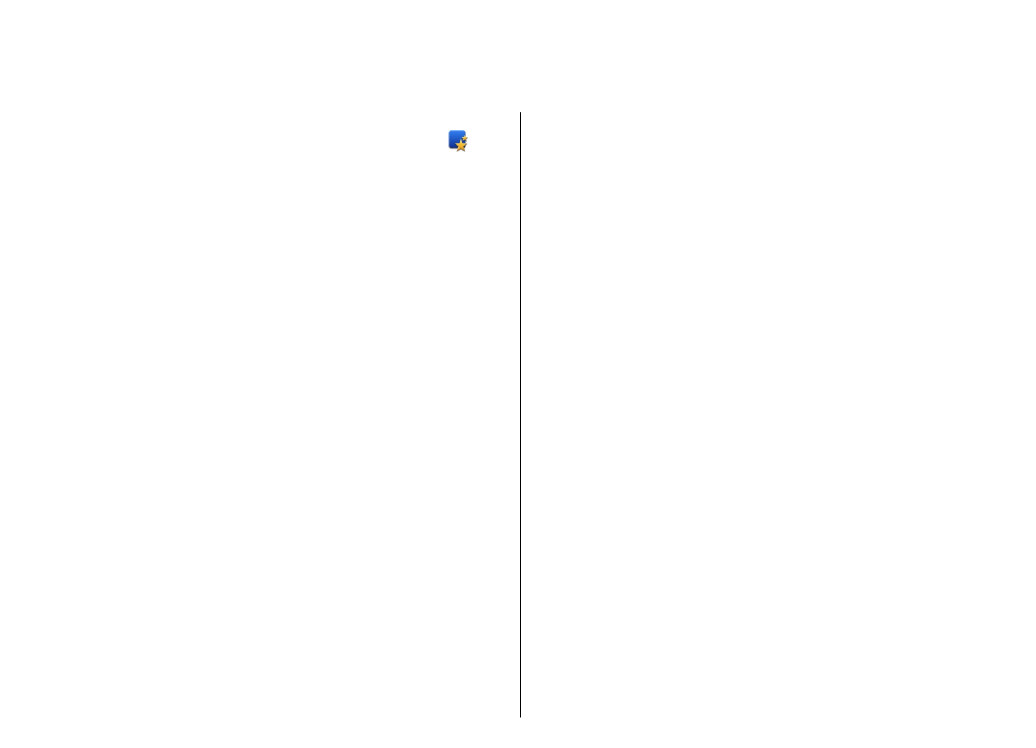
Menu
>
Kontrolpanel
>
Indstil.guide
.
Du kan bruge indstillingsguiden til at angive e-mail- og
forbindelsesindstillinger. Det varierer, hvilke
elementer der er tilgængelige i indstillingsguiden, og
det er enhedens funktioner, SIM-kortet,
tjenesteudbyderen og dataene i databasen til
indstillingsguiden, som bestemmer, hvilke elementer
der er tilgængelige.
Vælg
Start
, hvis du vil starte indstillingsguiden.
Lad SIM-kortet sidde i enheden, mens du bruger
indstillingsguiden, så opnår du det bedste resultat.
Hvis SIM-kortet ikke er indsat, skal du følge
vejledningen på skærmen.
Vælg mellem følgende muligheder:
•
Operatør
— Angiv operatørspecifikke indstillinger,
f.eks. indstillinger for MMS, internettet, WAP og
streaming.
•
E-mail-opsæt.
— Konfigurer en POP-, IMAP- eller
Mail for Exchange-konto.
•
Tryk og tal
— Konfigurer tryk og tal-indstillinger.
•
Deling af video
— Konfigurer indstillingerne for
deling af video.
De tilgængelige indstillinger, der kan redigeres, kan
variere.
Menu
Vælg
Menu
.
25
Nokia E75 – grundlægge
nde
brug
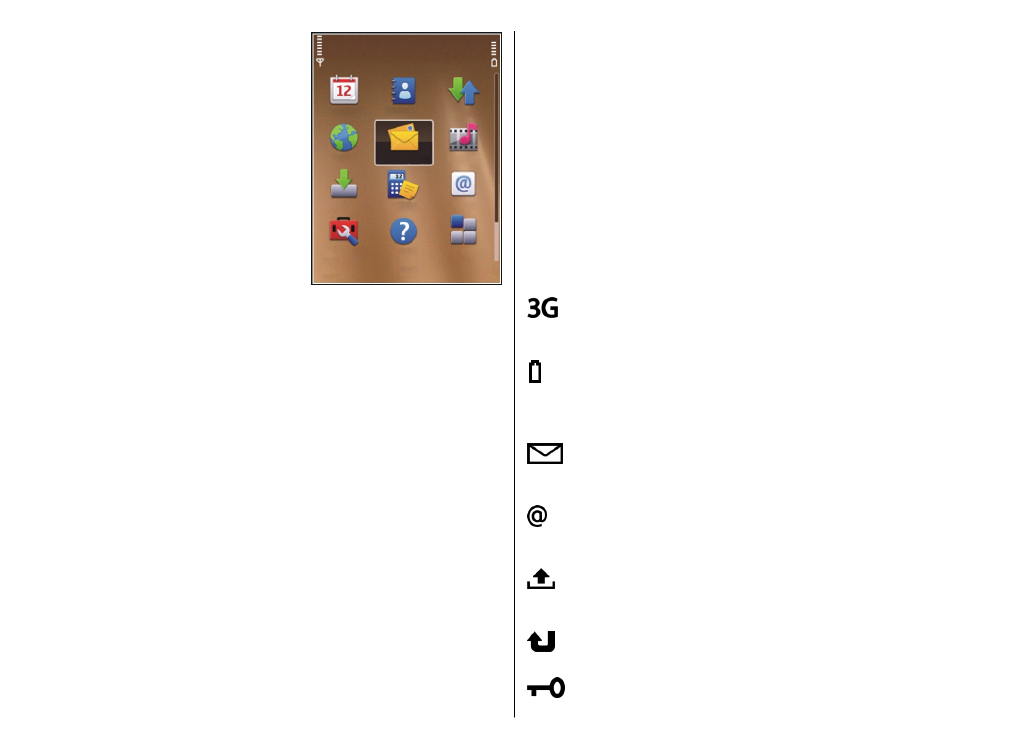
Menuen er et udgangspunkt,
som du kan bruge til at åbne
alle programmer på
enheden eller på et
hukommelseskort.
I menuen findes der
programmer og mapper
med grupper af ensartede
programmer. Alle de
programmer, du selv
installerer på enheden,
gemmes som standard i
mappen Programmer.
Hvis du vil åbne et program,
skal du vælge programmet, dvs. rulle til det, og trykke
på navigeringstasten.
Du kan skifte mellem de åbne programmer ved at
trykke på starttasten og holde den nede og derefter
vælge et program. Når der kører programmer i
baggrunden, øges behovet for batteristrøm, og
batteriets levetid reduceres.
Vælg
Valg
, og vælg mellem følgende muligheder:
•
Skift menuvisning
— Få vist programmer på en
liste eller i et gitter.
•
Hukommelsesdetal.
— Få vist forskellige
programmers hukommelsesforbrug og de data, der
er gemt på enheden eller hukommelseskortet, og
kontrollér mængden af ledig hukommelse.
•
Ny mappe
— Opret en ny mappe.
•
Omdøb
— Omdøb en ny mappe.
•
Flyt
— Flyt indholdet i mappen. Rul til det program,
du vil flytte, og vælg
Flyt
. Der vises et
afkrydsningsfelt ud for det valgte program. Rul til en
ny placering, og vælg
OK
.
•
Flyt til mappe
— Flyt et program til en anden
mappe. Rul til det program, du vil flytte, vælg
Flyt
til mappe
, vælg den nye mappe, og vælg
OK
.
•
Hent programmer
— Hent programmer fra
internettet.